【やさしい技術解説】電子負荷の便利な使い方 その2 – PCからUSBで簡単制御
PCから電子負荷装置を制御する事が出来れば、様々な試験や評価の省力化になります。しかし多くの電子負荷装置が持っているPCとのI/Fは多くの場合GPIB又はRS-232Cであり、なかなか手軽にPCから制御すると言う訳には行きませんでした。
しかし当社の電子負荷装置では標準でUSB I/Fを装備しています。またUSBから制御するためのライブラリーも標準添付されていますので、簡単にPCから制御を行う事が出来ます。
Microsoft社のExcel(表計算ソフトウエア)などからこのライブラリーを利用する事が出来ます。これに因り、いつも使っているなじみのあるソフトウエアから電子負荷装置を制御し、データを取得したりまとめたりする事が手軽に出来ます。
以下USB I/Fを使用して当社の電子負荷装置をExcelから使用するまでの手順を紹介します。
※以下の方法は全てWindows PCを対象とした内容になります。
- サポートソフトウエアをインストールします
製品に添付のCD-ROMの中にある「Setup.exe」を実行して電子負荷装置サポートソフトウエアを御利用のPCにインストールします。このインストールにより制御ライブラリもインストールされます。
- 電子負荷装置をUSBで接続し、専用デバイスドライバーをインストールします
デバイスドライバーは先ほどインストールしたサポートソフトウエアのフォルダーの中にあります。
通常のWindows用ドライバーのインストールと同様にインストールしてください。
- Excelを立ち上げプログラムを作ります
まず準備として電子負荷装置制御用のActiveXコントロールを貼り付けます。四角い枠で囲まれた「EL Series」と書かれたアイコンがそれになります。このコントロールには「KEISOKU_El1」と言う名前が自動的に付きます。
次にプログラムを作成します。例えばボタンが押されたら定電流で1Aを設定し、その直後に端子電圧を読み取りExcelのセルに電圧を代入するプログラムを作って見ます。
まずActiveXコントロールよりボタンを貼り付け、このボタンがクリックされた際動作する関数に以下の様に記入します。
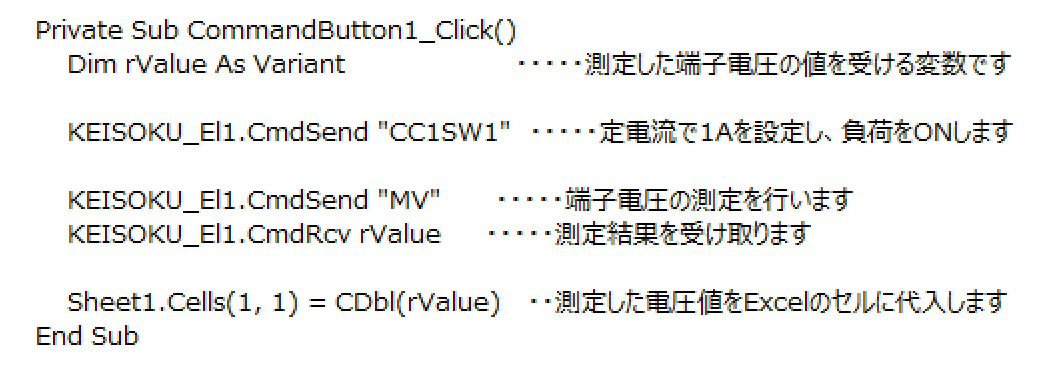
以上で、負荷設定と測定が出来ました。
この様に当社の電子負荷装置は特別なI/Fなどは無くても、PCから簡単にExcelなど、いつも使っているソフトから制御できます。


